Il est amusant de changer de téléphone, mais transférer les données est tout à fait le contraire. WhatsApp est une application de réseau social très populaire sur les smartphones. Cette application d'appel et de messagerie instantanée a révolutionné le monde et la majorité des utilisateurs l'ont adoptée au détriment des appels et des messages téléphoniques ordinaires.
Cela revient à conserver une quantité importante de données précieuses dans cette application. Toutes les discussions et les fichiers multimédias peuvent être transférés sur votre nouveau téléphone, quel que soit son système : Android ou iOS. Vous ne savez pas comment faire ?
Ne vous en faites pas ! Suivez les instructions ci-dessous pour apprendre comment transférer des messages WhatsApp vers un nouveau téléphone..
Partie 1 : Où sont stockés les messages WhatsApp sur iPhone/Android ?
Quel que soit le téléphone que vous utilisez, il est crucial de conserver une sauvegarde de votre historique de messages. Vous pouvez perdre des données précieuses en supprimant accidentellement des discussions, en changeant de téléphone, ou même lorsque vous réinitialisez votre appareil.
Face à de telles situations, il convient d'abord de se demander où sont stockées les discussions sur les téléphones et comment les restaurer. Dans cet article, vous découvrirez où vos messages sont stockés sur vos téléphones Android et iPhone.
Si vous pensez que les données de WhatsApp sont stockées sur leurs serveurs, vous vous trompez. Concernant sa politique de confidentialité, les informations personnelles comme les adresses, les noms de contact et la localisation ne sont pas stockées par WhatsApp.
Pour une accessibilitéfacile, votre nom d'utilisateur et votre numéro sont les seules informations stockées. Le reste des données n'est pas synchronisé avec le serveur. Au lieu de cela, elles sont stockées localement.
WhatsApp a tendance à stocker vos messages aussi longtemps qu'ils sont remis au destinataire prévu. Après cela, ils sont immédiatement supprimés du serveur.
1.1 Où sont stockés les messages WhatsApp sur iPhone ?
Si vous avez un iPhone, l'historique de vos discussions sera sauvegardé à l'aide d'iTunes ou d'iCloud. Les discussions ne peuvent être restaurées que via le serveur iCloud et non via le serveur de WhatsApp.
WhatsApp a lancé le cryptage de bout en bout pour les discussions. Cela indique que les messages sont cryptés et ne peuvent être lus que par le destinataire. Si vous supprimez les messages par accident, WhatsApp ne peut pas les récupérer pour l'utilisateur.
1.2 Où sont stockés les messages WhatsApp sur Android ?
Habituellement, les discussions WhatsApp sont stockées localement sur Google Drive. Vous êtes tenu de télécharger une application de gestion de fichiers, puis d'aller dans le répertoire sdcard/WhatsApp/Bases de données. Toutefois, si vos données ne sont pas enregistrées sur la carte SD, vérifiez "stockage principal" ou "stockage interne".

Les sauvegardes locales sont créées automatiquement tous les jours à 2h00 du matin. Elles sont enregistrées sur votre appareil en tant que fichier crypté. Par conséquent, vous pouvez trouver les fichiers, mais il n'est pas possible de les lire.
Si vous vous fiez à Google Drive pour sauvegarder vos données, vous devrez activer un compte Google sur votre téléphone via Google Play Services.
Partie 2 : Transférer les messages WhatsApp vers un nouveau téléphone sans sauvegarde sur le cloud - Système téléphonique différent.
Le transfert ou la récupération des données est plus facile lorsque votre ancien et votre nouvel appareil partagent le même système de téléphone : iOS ou Android. Cependant, il est possible de transférer l'historique des discussions WhatsApp même si les systèmes de téléphone ne sont pas les mêmes. Dans ce cas, ce sera un peu plus délicat et plus long.
Découvrons pourquoi.
2.1 Pourquoi est-il si difficile de transférer l'historique des discussions WhatsApp entre différents systèmes de téléphones ?
La raison principale est que les plateformes de stockage utilisées par ces deux systèmes sont de nature très différente. WhatsApp pour Android ne fonctionne pas sur iPhone, et cette incompatibilité rend le processus de migration difficile. Néanmoins, il est toujours possible de le faire sans utiliser Google Drive ou iCloud.
Si vous effectuez une recherche sur Internet, vous découvrirez peut-être plusieurs méthodes pour y parvenir. Parmi celles-ci, on peut citer la sauvegarde de la carte SIM ou l'exportation des e-mails
Néanmoins, ceux-ci ne peuvent jamais réussir complètement ce transfert de fichiers de discussion. Nous vous recommandons de ne pas perdre de temps en utilisant ces méthodes inefficaces.
La meilleure solution consiste à utiliser des outils tiers pour réaliser ce transfert. Parmi ces outils précieux, vous pouvez utiliser Mobitrix.
2.2 Présentation de Mobitrix WhatsApp Transfer
Qu'est-ce que Mobitrix WhatsApp Transfer? C'est un outil de gestion des historiques de données WhatsApp qui permet de récupérer des messages et des fichiers multimédias depuis Android vers iOS et rend la migration des données beaucoup plus pratique et conviviale.
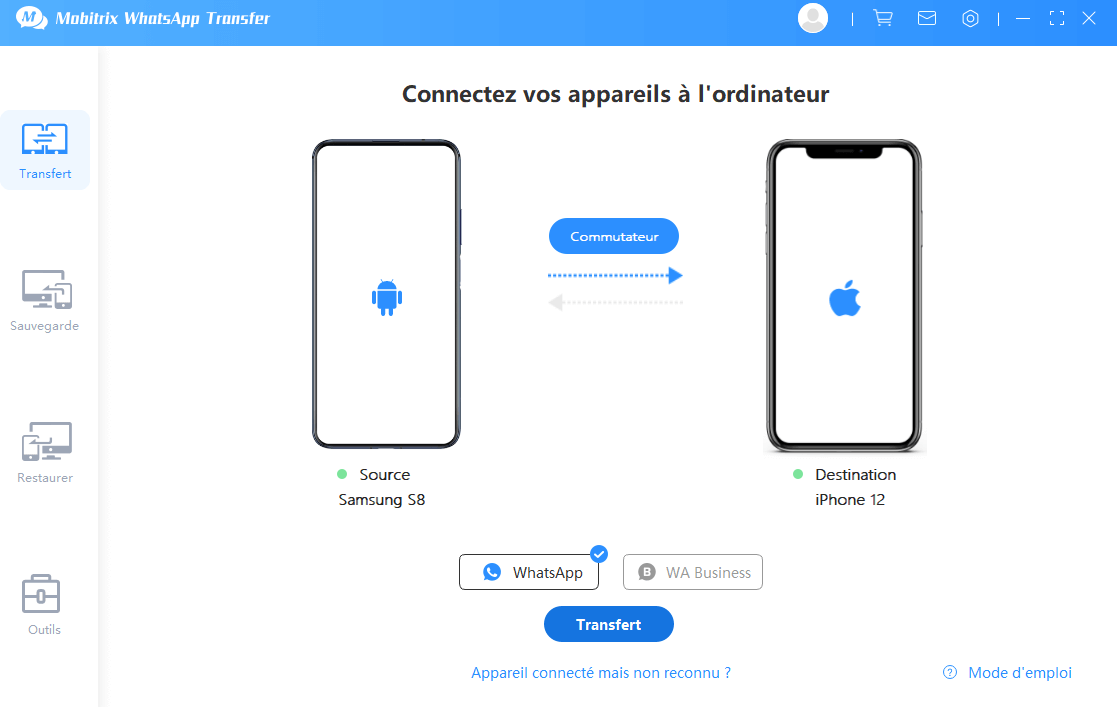
2.21 Utilisation de Mobitrix
- Installez l'outil Mobitrix Whatsapp Transfer sur votre ordinateur.
- Puis, connectez votre iPhone ainsi que votre appareil Android à l'aide de câbles USB.
- La dernière étape consiste à cliquer sur "Transférer". Le processus de transfert entre votre Android et votre iPhone sera alors lancé.
2.22 Pourquoi recommandons-nous Mobitrix ?
Parmi ses avantages, citons :
- Mobitrix est 100% sécurisé. Sa politique de confidentialité est très stricte afin de garantir qu'aucune information personnelle ne soit divulguée.
- Le logiciel prend en charge de manière transparente tous les modèles d'appareils Android et iOS, y compris les derniers systèmes d'exploitation, Android 15 et iOS 18.
- Il est facile à utiliser. Vous pouvez même trouver des tutoriels vidéo détaillés et utiles pour vous aider dans le processus.
- Vous pouvez transférer des données et des historiques de discussion sous tous les formats, y compris du texte, des émoticônes, des images, des pièces jointes et des vidéos.
- La vitesse de transfert est plus rapide que sur un cloud ; l'espace de stockage n'est pas limité comme sur Google Drive et iCloud.
- Cet outil de transfert de données très apprécié est recommandé par de nombreux professionnels.
Partie 3 : Transférer les messages WhatsApp vers un nouveau téléphone - iPhone vers iPhone
3.1 Méthode 1 - La méthode de transfert officielle proposée par WhatsApp est iCloud.
Le moyen de transfert officiel pour les iPhones est iCloud.
- L'un des inconvénients de l'utilisation d'iCloud est son espace de stockage gratuit limité. Cela rend impossible la sauvegarde de l'intégralité de l'historique de vos discussions WhatsApp.
- Si le manque de stockage est le problème avec iCloud, il est recommandé de mettre à niveau votre forfait de stockage ou de passer à Mobitrix pour la migration de vos données.
- Vous avez besoin d'un espace au moins 2,05 fois, disponible sur le compte iCloud par rapport à la taille réelle de la sauvegarde.
3.2 Transférer l'historique des discussions WhatsApp sur iPhone via iCloud
- Allez dans le menu Paramètres de votre ancien téléphone, cliquez sur votre Apple ID, recherchez iCloud. Activez-le dans l'option WhatsApp.
- Sélectionnez Discussions et allez dans Sauvegarde des discussions. Activez Sauvegarder maintenant. Vous pouvez également modifier les paramètres pour passer à la savegarde automatique.
- Sur votre nouveau téléphone, ouvrez WhatsApp, vérifiez votre numéro et sélectionnez RESTAURER pour récupérer l'historique des discussions.

3.3 Méthode 2 - Transférer WhatsApp d'un iPhone à un autre via iTunes
- Connectez votre ancien iPhone à votre PC et exécutez iTunes sur celui-ci. Assurez-vous qu'il s'agit de la dernière version.
- Allez dans l'onglet RÉSUMÉ et cliquez sur le bouton SAUVEGARDER MAINTENANT.
- Une fois la sauvegarde terminée, connectez votre nouveau téléphone à l'ordinateur.
- Après avoir détecté votre téléphone, allez dans RÉSUMÉ et appuyez sur RESTAURER LA SAUVEGARDE pour la récupérer.

Partie 4 : Transférer les messages WhatsApp vers un nouveau téléphone - Android vers Android
4.1 Méthode 1 - Transférer via Google Drive
La méthode officielle pour transférer l'historique des discussions WhatsApp entre deux appareils Android est Google Drive. Cependant, cette méthode présente des limites en termes d'espace de stockage. De plus, le transfert de données requiert une durée d'exécution très longue.
4.1.1 Méthode de fonctionnement de Google Drive
- Ouvrez WhatsApp sur votre ancien appareil Android. Allez sur le bouton de menu, suivi de Paramètres, puis allez dans Discussions. Vous y trouverez la Sauvegarde des discussions où vous aurez l'option de restaurer.
- Allez sur Google Drive et choisissez une fréquence de sauvegarde. Vous pouvez également sélectionner sauvegarder maintenant.
- Téléchargez WhatsApp sur votre nouveau téléphone, vérifiez votre numéro. Cliquez sur RESTAURER, puis SUIVANT. Vous pourrez visualiser vos discussions au terme de l'initialisation.

4.2 Méthode 2 - Transférer les messages WhatsApp d'un Android à un autre via une sauvegarde locale
La sauvegarde locale est effectuée tous les jours à 2 heures du matin. Le dossier dans lequel les fichiers sont sauvegardés correspond soit à votre carte mémoire SD externe, soit au répertoire local de votre téléphone. Suivez les étapes ci-dessous pour utiliser la sauvegarde locale pour le transfert :
- Si vos données sont sauvegardées sur votre carte mémoire SD externe, retirez-la de votre ancien téléphone et insérez-la dans votre nouveau téléphone.
- Si vos fichiers sont sauvegardés dans la mémoire interne, naviguez dans le Dossier WhatsApp puis dans la Base de données après vous être connecté à l'ordinateur > ; Copiez le fichier qui a été récemment sauvegardé > ; Collez-le dans un fichier accessible à trouver sur votre ordinateur.
- Installez WhatsApp sur votre nouveau téléphone sans l'ouvrir. Ensuite, à l'aide d'un câble USB, connectez votre nouvel appareil à votre ordinateur.
- Copiez vos discussions dans le dossier WhatsApp/Base de données. Ouvrez WhatsApp et vérifiez votre numéro. Appuyez sur RESTAURER et voilà, vous avez terminé.

Votre historique de discussions est indispensable, quelquefois plus que les photos de votre ancien téléphone. Nous espérons que cet article vous a été utile pour transférer vos discussions WhatsApp sur votre nouvel appareil. Vous pourrez désormais transférer rapidement vos précieux souvenirs en toute sérénité.
Si vous avez rencontré un quelconque problème, faites-nous en part dans les commentaires ci-dessous.
